索尼电视作为电视界No.2,用户群体极为庞大,并且索尼的屏幕也很舒服。
购买了索尼电视的用户除了用来观看各种节目以外,也可以把手机画面投屏到电视上,打打游戏或者看看手机上的资源。

但有的朋友还不知道索尼电视怎么手机投屏,本文整理出来了2种方法。
索尼电视怎么手机投屏
方法一(针对部分视频软件):
大部分视频软件已经支持投屏功能,可以直接用软件进行投屏操作
1.首先把手机和索尼电视连接在同一局域网中
2.在手机端打开视频软件,如爱奇艺、腾讯视频和bilibili等
3.找到自己想看的视频,打开之后在设置里(一般在右上方)找到电视投屏按钮
4.点击之后选择需要投屏到的电视名称,之后就可以把手机画面投屏到电视上啦
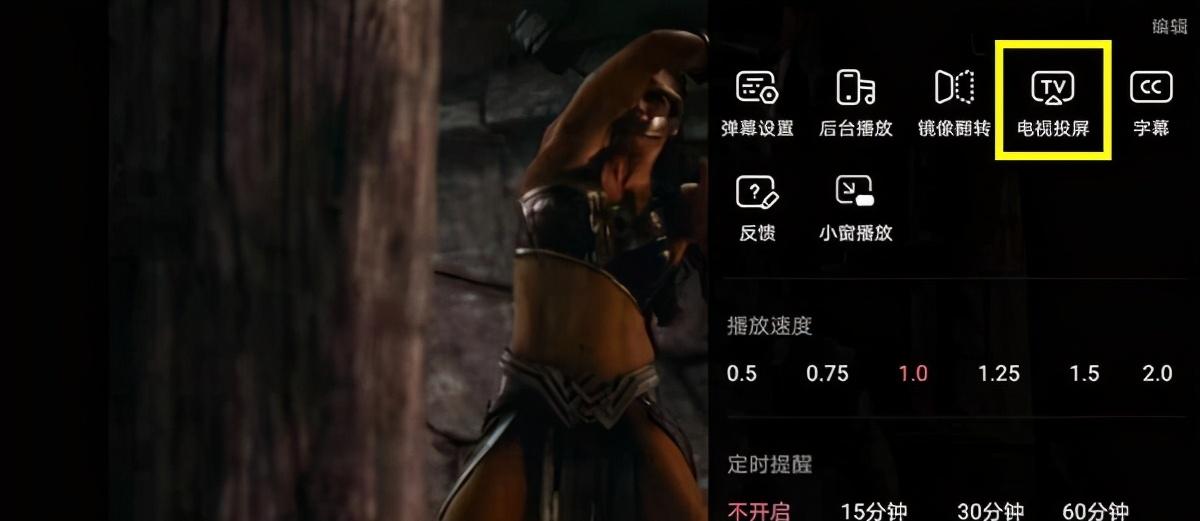
我这里以bilibili作为例子,其他视频软件的投屏按钮大家可以自己找一下,一般都在显眼的地方。
方法二(针对所有视频软件和本地视频照片)
1、用电脑先从蚂蚁市场下载APK安装包,拷贝到U盘上。
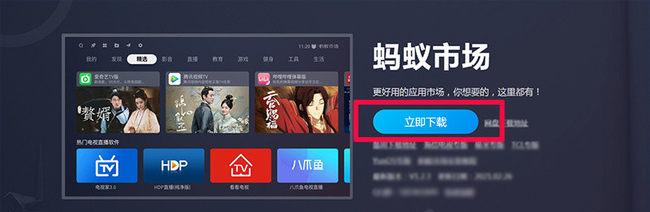
2、将U盘插到索尼电视的USB接口,然后打开【全部应用】-【应用助手】
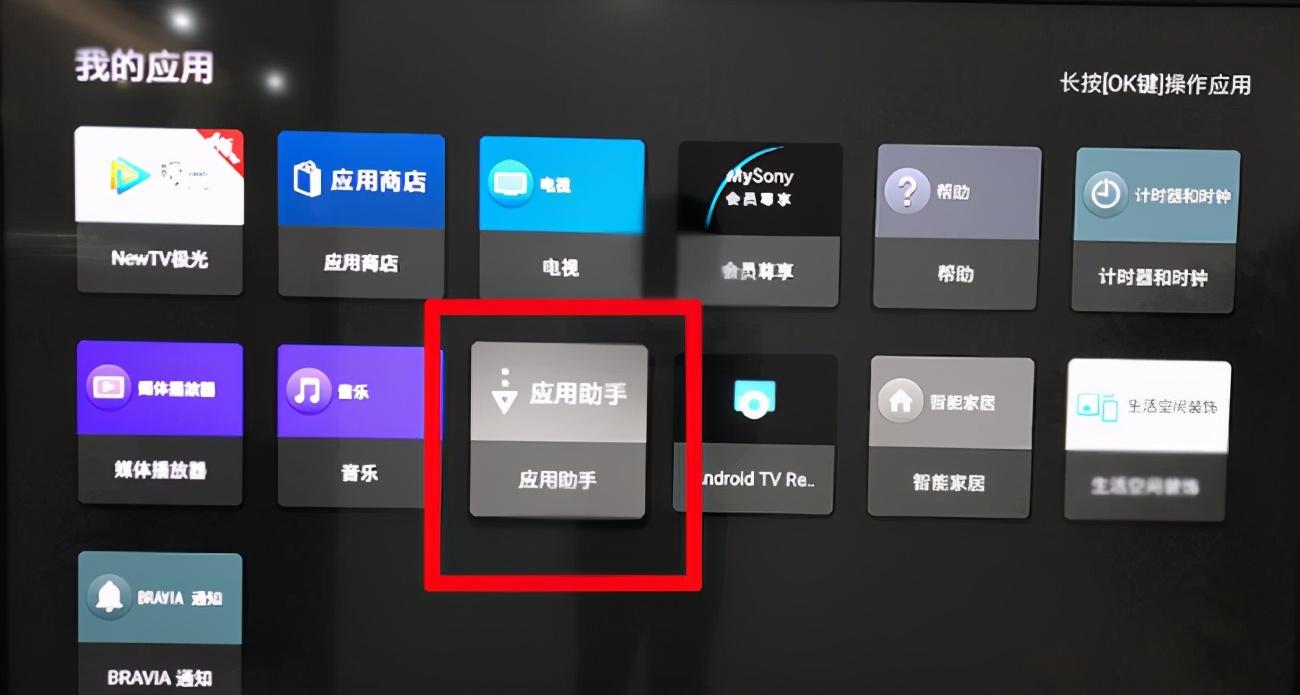
3、从【应用助手】里可以看到蚂蚁市场安装包,点击安装。
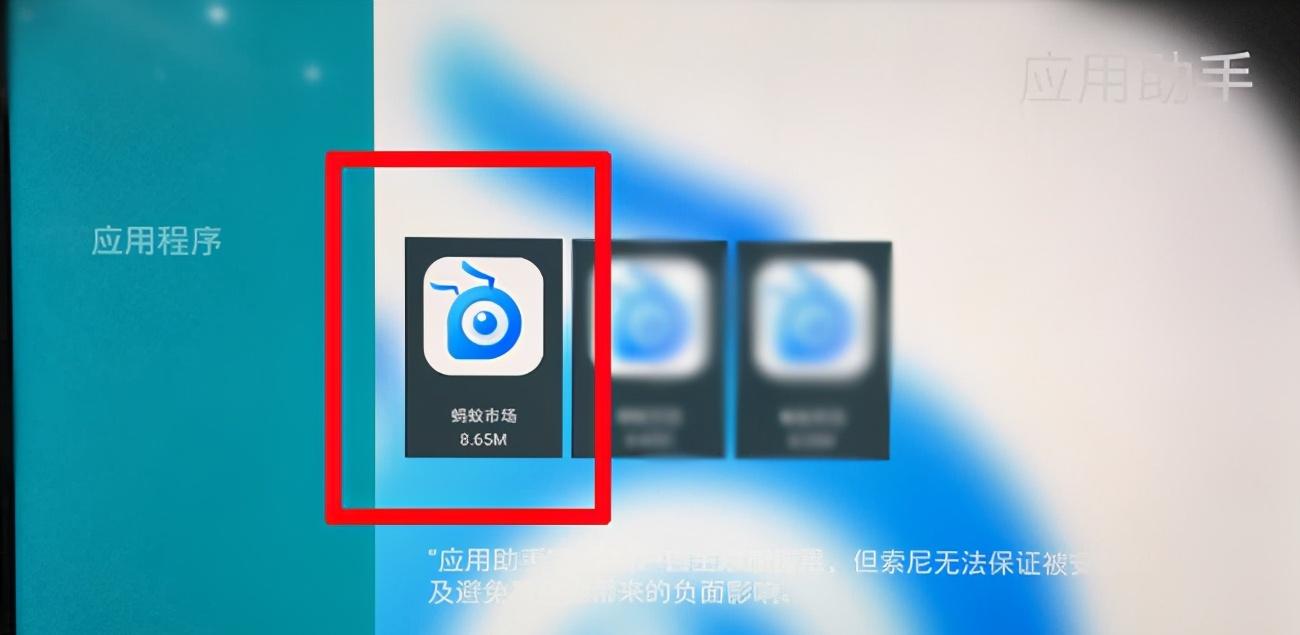
4、安装时会提示“已禁止您的电视安装来自此来源的未知应用”这时候点击打开【设置】将【应用助手】允许打开,再返回到安装页面,就可以正常安装了。
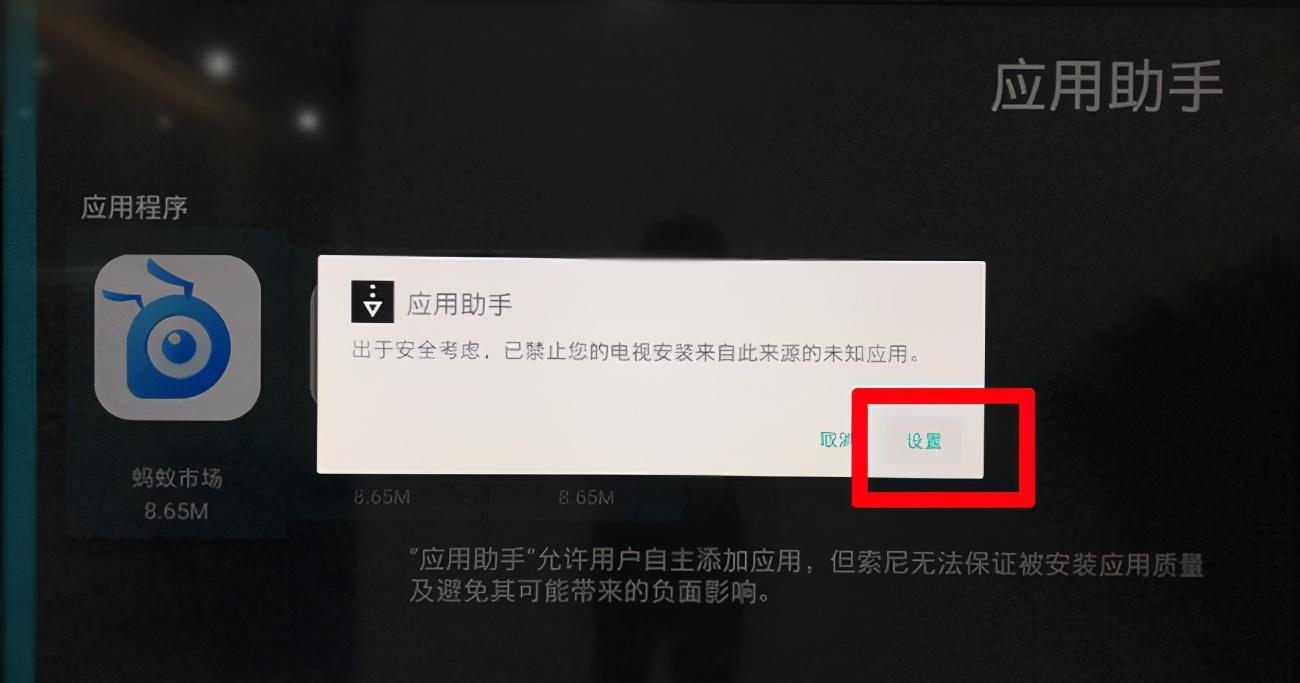
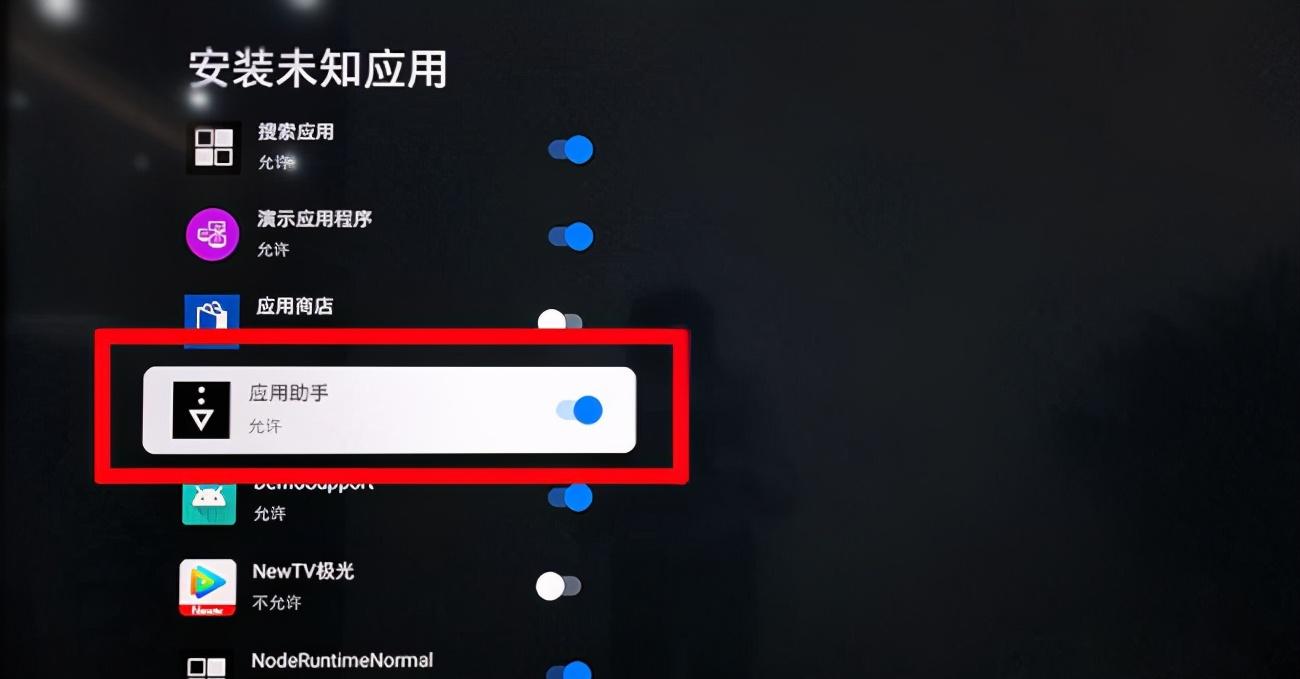
5、安装完成蚂蚁市场之后,同样也在【设置】【安装未知应用】将【蚂蚁市场】允许打开。
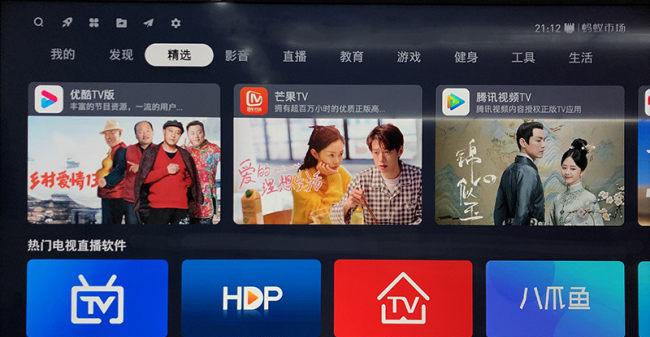
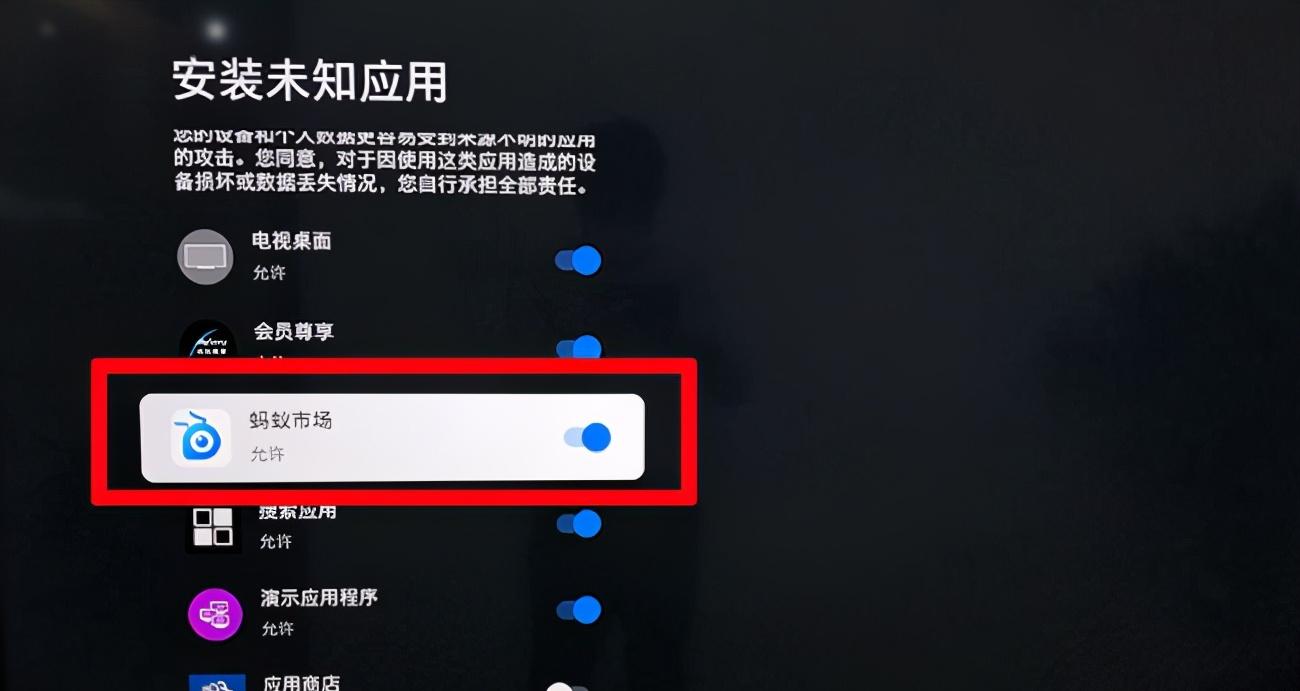
6、打开蚂蚁市场,选择工具版块,找到乐播投屏,把乐播投屏下载到索尼电视上安装好

7、保证手机和索尼电视在同一局域网中,打开乐播投屏,可以看到设备名称,接着打开智能手机的投屏功能,可以搜索到同名的设备,点击连接后就可以把手机和索尼电视连接,实现投屏功能。
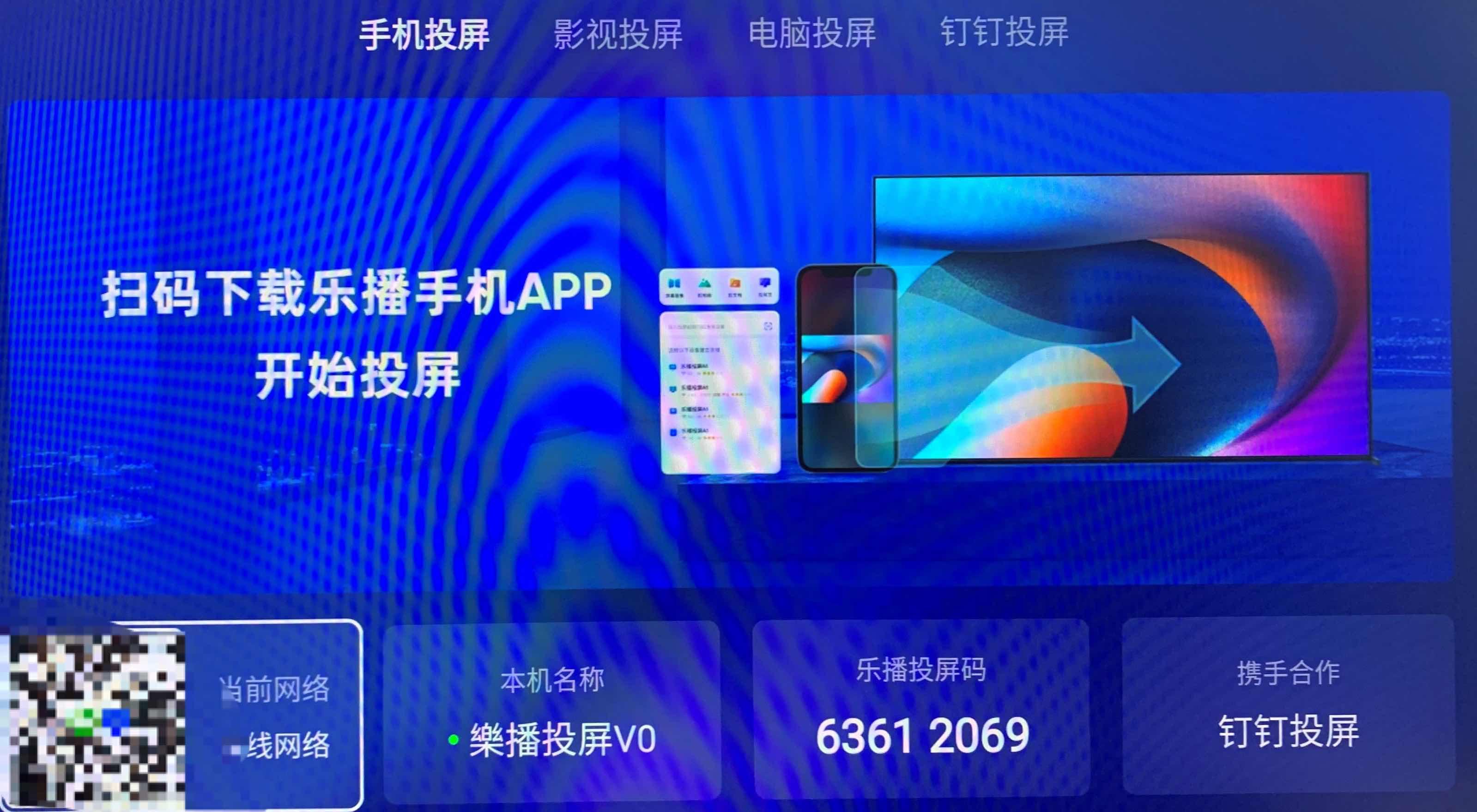
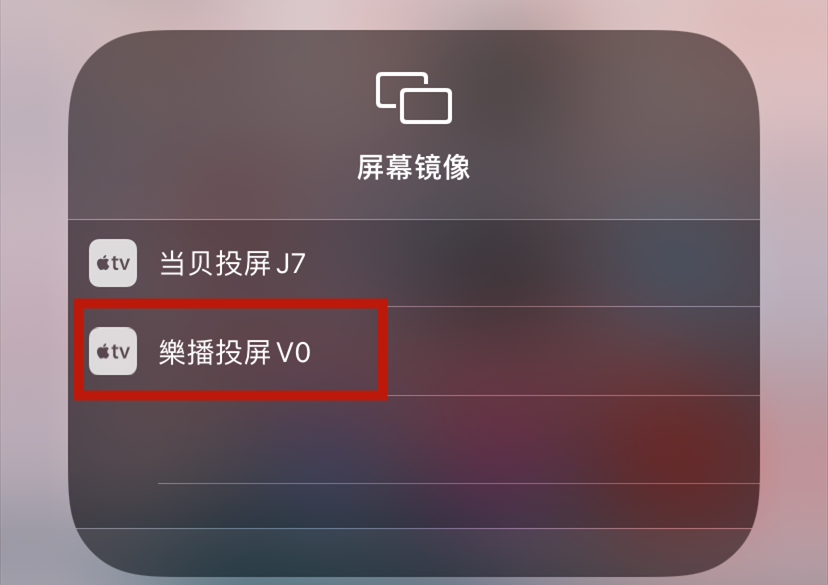
以上就是关于“索尼电视可以用手机投屏吗”的两种解决方法,如果你还不知道手机怎么投屏到索尼电视的话,可以试试这两个方法。
索尼4k电视是什么牌子(浅谈索尼80寸液晶电视价格)
索尼4k电视哪个型号好(分享索尼X9500H电视使用体验)
索尼电视机哪个系列最好(销量最高的4款索尼电视机)
索尼电视机怎么样(索尼电视画质怎么样)




